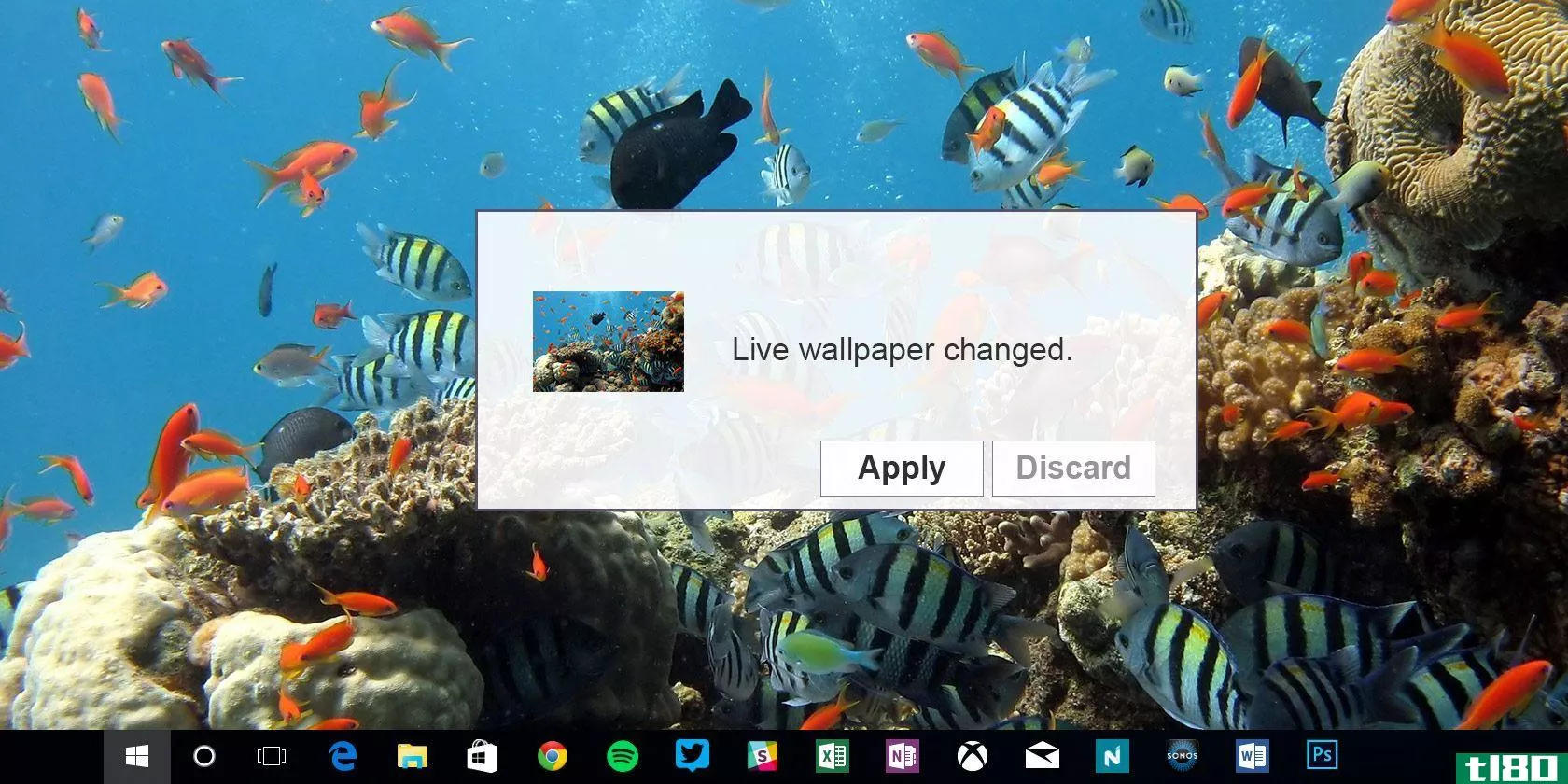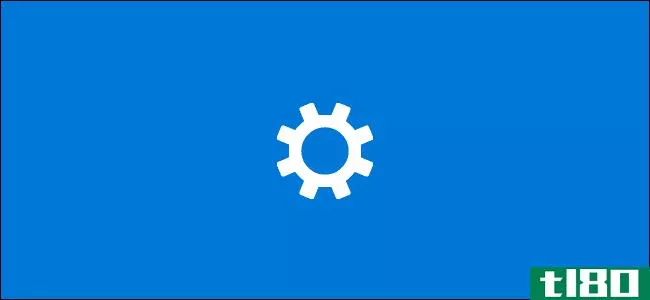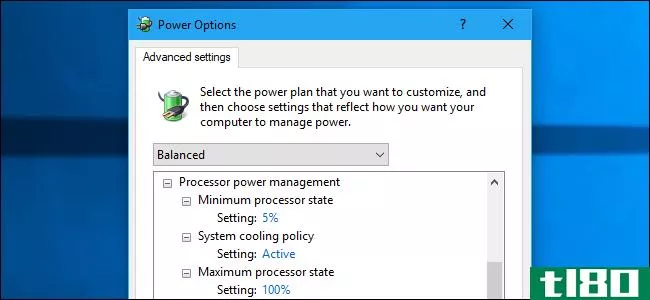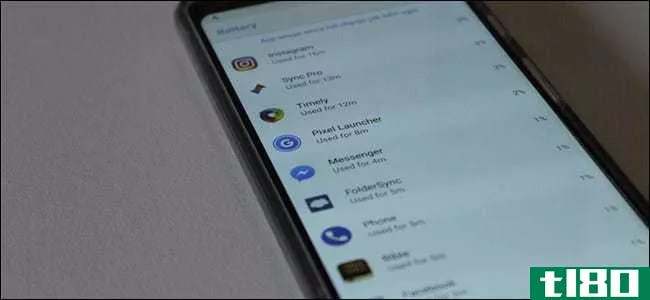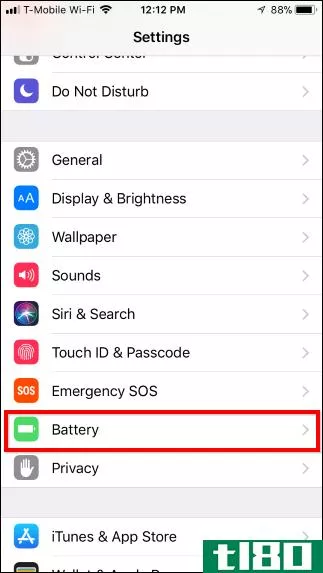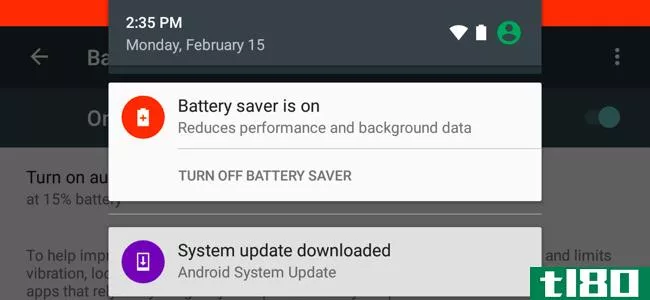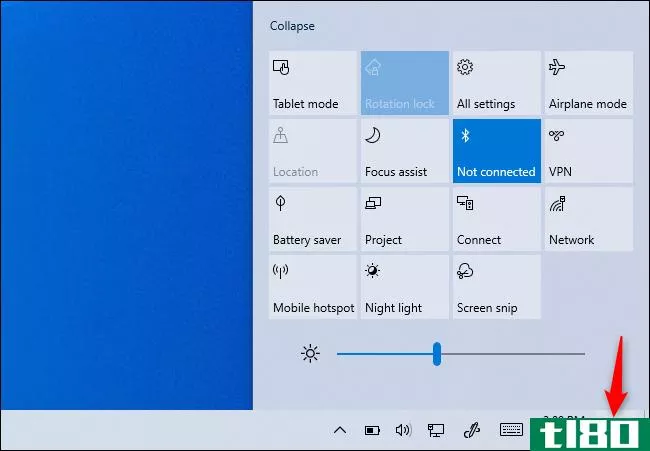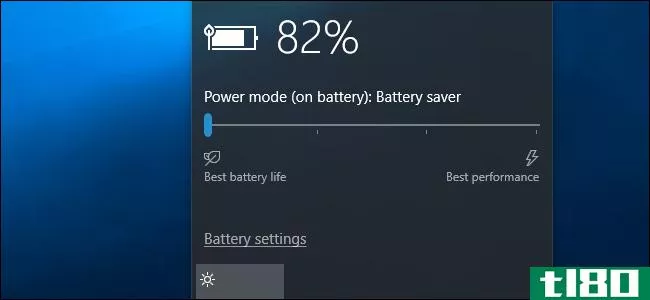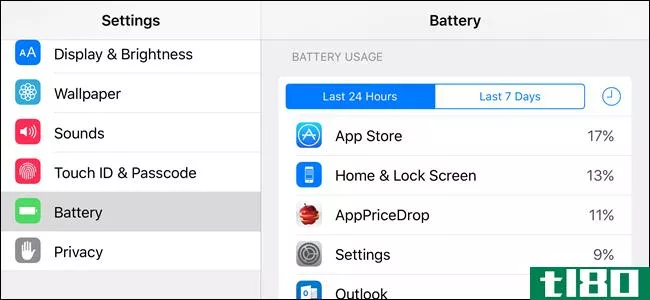如何在Windows7中将电池电量降低到1%
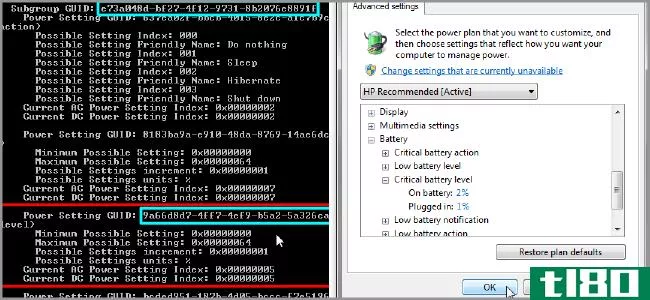
对于特定的硬件配置,Windows拒绝将临界电池电量更改为低于特定值。如果你有一个大电池,这会阻止你使用最后一点果汁。谢天谢地,有两个简单的解决方法。
我们已经向您展示了如何调整Windows7笔记本电脑的低电量操作,但Windows可能很顽固。在我特定的笔记本电脑上,它不允许我将临界电池电量设置为低于5%的任何值;只要我单击其他内容,它就会变回5%。在我的上网本上,我错过了将近20分钟的时间,而休眠只需要不到30秒,所以我知道我只需要1%就可以了。根据您的具体硬件,这个数字可能会有所不同,或者您可能很幸运,根本没有这个问题;似乎许多运行Windows7的MacBook都没有这个问题。但是,如果你和我一样,有两种解决方案可以选择:一种简单,另一种稍微复杂一些。
拔掉电池
插上你的笔记本电脑,这样它就可以从墙上取电了。这样就可以毫无问题地拔出带电系统上的电池。卸下电池后,您应该可以像正常情况一样更改临界电池电量,只是这次您的设置不会更改回来。做完后,把电池放回去。
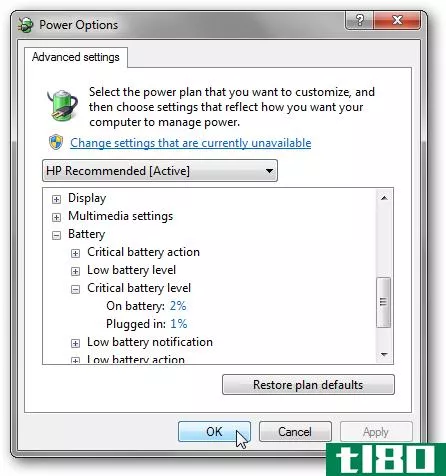
这似乎并不适用于所有系统。如果你尝试了这个,但没有成功,下一个解决方案将是。
使用powercfg.exe文件
如果你的笔记本电脑没有用户可更换的电池,或者无论出于什么原因,你不能在系统开启时取出电池,你还没有失去希望。我们可以使用命令行工具手动设置较低的百分比Powercfg.exe文件,因此进入“开始”>“所有程序”>“附件”>“命令提示符”。
首先,我们需要你的电源方案的GUID。输入以下命令:
powercfg.exe –l
这是“list”中的“l”,powercfg就是这么做的。
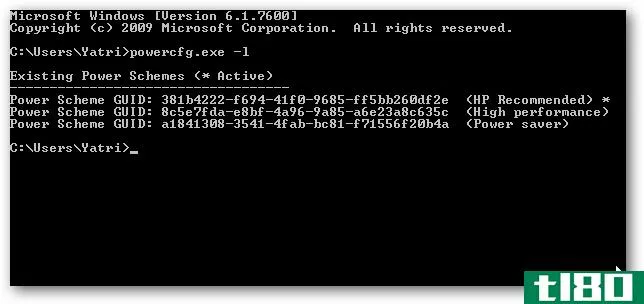
您当前的电源计划将用星号标记。我只使用第一个,但是如果你切换电源计划,你需要为每一个都经历这个过程。在列表中找到要更改的字符串,单击鼠标右键,然后选择“标记”。现在可以用鼠标光标选择长的字母数字字符串,然后按回车键复制它。你应该把这个贴在记事本的窗口里,因为我们还有更多的东西要复制。
接下来,我们需要子组的GUID和要更改的设置。运行以下命令并用刚才复制的内容替换“[SCHEME\u GUID]”。
powercfg.exe –q [SCHEME_GUID]
您将在命令提示符中看到少量文本。滚动查看它并查找“Critical battery level”。首先,您需要复制属于子组“battery”的长字母数字字符串,您可以在“Critical battery level”上方找到一个短路径。将其粘贴到记事本窗口中。接下来,您需要复制设置的GUID,它就在“关键电池电量”旁边。下面的屏幕截图以红色突出显示要查找的部分,以青色突出显示需要复制的两个GUID。
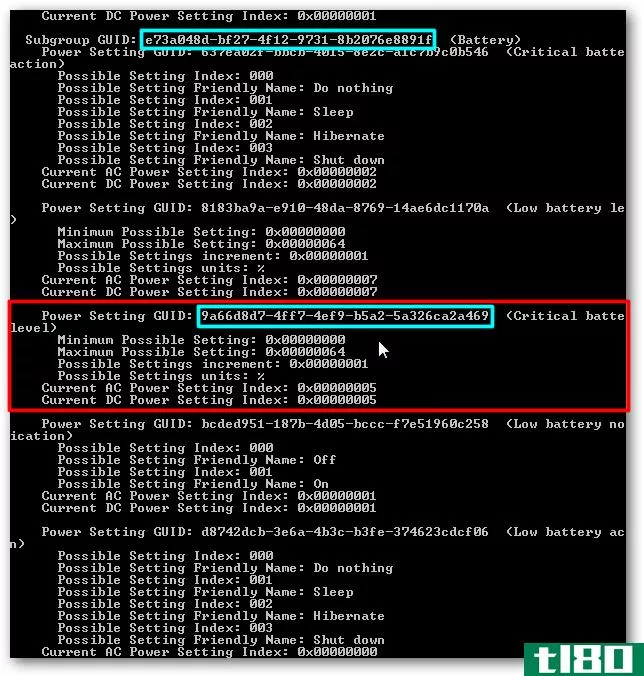
现在我们有了建立指挥系统所需的所有部件:
powercfg.exe –setdcvalueindex [SCHEME_GUID] [SUBGROUP_GUID] [SETTING_GUID] [VALUE]
在记事本窗口中填写Scheme、Subgroup和settingguid,并用所需的百分比替换“[VALUE]”。按回车键设置。以下是我为满足特殊需要而使用的命令:
powercfg.exe -setdcvalueindex 381b4222-f694-41f0-9685-ff5bb260df2e e73a048d-bf27-4f12-9731-8b2076e8891f 9a66d8d7-4ff7-4ef9-b5a2-5a326ca2a469 1
这将设置我的关键电池水平时,电池电量为1%。如果您还想更改使用交流电源时的设置,只需在命令提示符中按向上键(调出以前的命令)并更改
-setdcvalueindex
选择:
-setacvalueindex
就这样!现在,无论Windows是否希望您,您都可以将电池的最后一分钟都挤出!
- 发表于 2021-04-13 00:10
- 阅读 ( 118 )
- 分类:互联网
你可能感兴趣的文章
如何在windows和mac上查看笔记本电脑的电池周期计数
...你用了多少电池,你可以检查电池周期。我们将向您展示如何在Windows笔记本电脑或MacBook上运行电池循环计数。 ...
- 发布于 2021-03-15 05:59
- 阅读 ( 347 )
如何修复电池百分比错误的Windows10笔记本电脑
...这可能是电池硬件或Windows软件的故障。我们将向您展示如何修复它,并让它显示正确的电池充电水平。 ...
- 发布于 2021-03-18 20:15
- 阅读 ( 327 )
如何在Windows10中设置实时墙纸和动画桌面背景
...桌面背景的三个好工具。更好的是,其中一些甚至可以在Windows7和Windows8上运行。如果你喜欢使用GIF图像,你甚至可以在windows10中将GIF设置为壁纸。 ...
- 发布于 2021-03-23 10:37
- 阅读 ( 306 )
提高windows笔记本电脑电池寿命的6种方法
...电模式。它降低了系统资源并延长了电池寿命。 相关:如何使用和配置Windows10的“节电”模式 当您的笔记本电脑电池电量达到较低水平(通常低于20%)时,此模式会自动激活,不过如果需要,您可以自定义此设置。 要检查电脑...
- 发布于 2021-04-03 00:13
- 阅读 ( 212 )
htg解释道:windows中的高级电源设置是什么?
...的功能。 这适用于所有现代版本的Windows,包括windows10和windows7。 如何查找高级电源设置 要找到这些选项,请转到“控制面板”>“硬件和声音”>“电源选项”。单击要配置的电源计划右侧的“更改计划设置”链接。出于...
- 发布于 2021-04-04 06:34
- 阅读 ( 213 )
如何在android手机或平板电脑上查看哪些应用程序正在耗尽电池电量
...以来,从应用程序到系统服务和硬件设备的电池电量。 如何进入电池屏幕 从应用程序抽屉打开设置应用程序,展开“设备”部分,然后点击“电池”选项。 您也可以下拉通知阴影中的快速设置面板,长按电池图标(或Oreo设...
- 发布于 2021-04-06 13:31
- 阅读 ( 182 )
如何延长windows笔记本电脑的电池寿命
...设置”>“系统”>“显示”并在此处调整滑块。 在Windows7上,您可以按Windows+X启动Windows移动中心,并使用它快速调整亮度。 检查哪些应用程序在windows 10上使用的电池最多 相关:如何查看哪些应用程序正在消耗Windows10上的...
- 发布于 2021-04-07 01:13
- 阅读 ( 225 )
如何校准笔记本电脑的电池以准确估计电池寿命
...本上是通过一个完整的放电和充电循环来运行电池。 如何手动校准电池 虽然使用任何附带的实用程序或只需遵循笔记本电脑的特定说明都是一个好主意,但您也可以在不使用任何专用工具的情况下执行电池校准。基本过程...
- 发布于 2021-04-07 03:18
- 阅读 ( 367 )
如何在iphone上使用低功耗模式(以及它的具体功能)
...d。从ios11开始,您还可以从控制中心启用低功耗模式。 如何激活(和停用)低功耗模式 当你的iPhone电池电量达到剩余电量的20%时,你会看到一个“低电量模式”的提示出现。您的iPhone会通知您哪些功能将被暂时禁用,您可以...
- 发布于 2021-04-07 05:34
- 阅读 ( 145 )
如何使用和配置android的“节电”模式
...处理的事情——就在你真的非常想多用点电池的时候。 如何手动启用节电模式 要在Android设备上启用节电模式或更改其设置,请首先进入设置应用程序的电池屏幕。 你可以用很多方法来做。例如,您可以从应用程序抽屉中打开...
- 发布于 2021-04-09 23:11
- 阅读 ( 161 )